안녕하세요!
꾸준한 블로그하는 이야기
꾸블이입니다!
오늘은 첫번째 티스토리 블로그 포스팅~
개설부터 초기세팅하기 입니다!
처음부터 직접해보고 정리하느냐고
거의 7시간이 걸렸네요;
차근차근하시면 누구나 할 수 있는 올인원 가이드이니,
시간나실 때 부담없이 따라해보세요ㅎㅎ
1. 티스토리 개설하기

일단 티스토리 공식사이트에 접속해서
우측 상단에 시작하기 버튼을 클릭합니다~
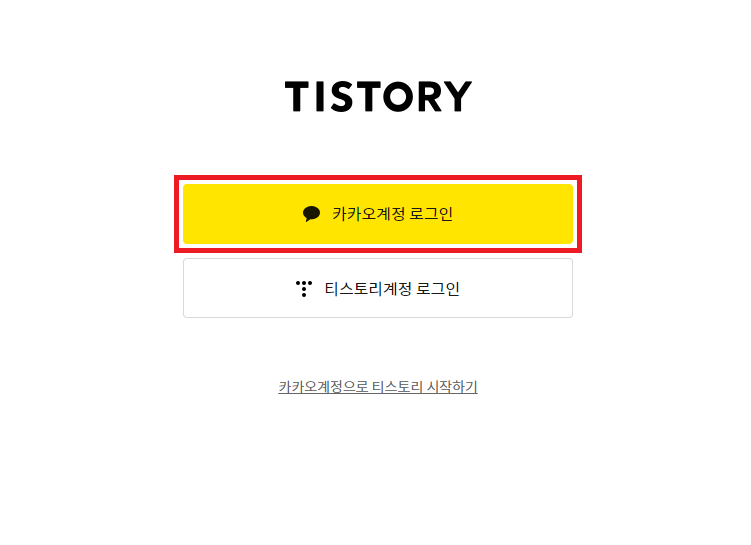
카카오계정 로그인과 티스토리계정 로그인이 있는데,
간편하게 카카오계정으로 로그인을 진행합니다.
여기서 카카오계정이 없으시거나, 티스토리용으로 새로 만들고 싶다 하시면
카카오계정을 새롭게 가입하시면 되고,
이미 카카오계정이 있으시면, 로그인만 하시면 됩니다~

그럼 티스토리 가입하는 화면으로 이동하는데,
이용약관에 동의후 다음버튼을 눌러주세요~

닉네임, 블로그 이름, 블로그 주소를 입력해줘야 하는데요~
블로그 이름같은 경우 나중에 변경이 가능하지만,
가급적으로 변경을 하지 않는게 좋고
블로그 주소같은 경우는 개설 후 아에 변경이 불가합니다.
그러니,
블로그 이름과 블로그 주소는 신중히 고민해보고 결정해보시기를 추천드립니다!

스킨은 나중에도 변경이 가능하니,
일단은 마음에 드는 스킨을 선택해줍니다.
저는 북커버를 선택했어요ㅎㅎ

그럼 이렇게 티스토리 개설이 완료됩니다!
2. 티스토리 세팅하기

우측 상단에 보시면 프로필이 있는데요!
프로필을 누르면 세부메뉴가 나오는데,
여기서 관리를 눌러줍니다.

아래로 내리면 좌측하단에 관리가 있는데,
여기서 블로그를 클릭합니다.

아이콘과 파비콘은 나중에 설정하고,
일단 프로필사진과 블로그이름, 닉네임 수식어, 블로그 설명을 입력합니다!

그리고 아래로 내리면 주소설정이 나오는데,
여기서는 숫자 / 문자 선택이 가능합니다.
숫자로 설정하면 자신의 포스팅을 파악, 분석하기 용이하고,
문자로 설정하면 주소에 키워드를 넣을 수 있습니다.
참고로 말씀드리자면, 구글에서는 문자주소를 더 선호한다고 합니다.
아 그리고 포스트 주소를 너무 자주 바꾸면 저품질에 걸릴 위험이 있다고 합니다.
그러니, 이것도 신중히 고민후 선택을 추천드려요~

더 아래로 내리면 기타 설정이 있는데요~
여기서는 공개될 RSS 의 갯수를 크게 상관은 없지만,
일단 50개로 변경합니다.

이번에는 꾸미기탭에 모바일메뉴를 들어가줍니다.

"티스토리 모바일웹 자동 연결을 사용합니다" 를 선택하면
스킨편집한 것이 적용이 되지 않거나, 광고가 잘 안나올 때가 있다고 하니,
반드시 "사용하지 않습니다" 로 설정합니다.
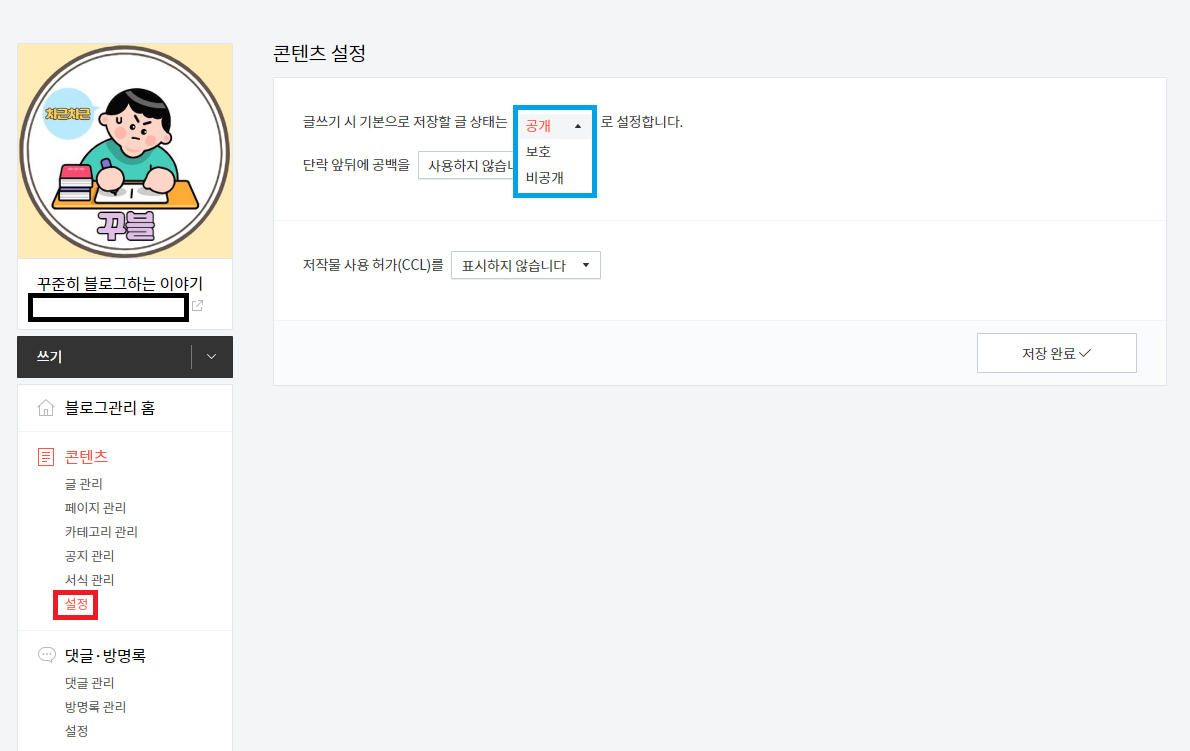
이번에는 콘텐츠탭에서 설정에서 "글쓰기시 기본으로 저장한 글상태는"
공개로 변경해줍니다.
이러면 초반세팅은 끝난 것입니다~
3-1. 사이트 등록 (네이버 서치어드바이저)

일단 사이트 등록을 하기전 반드시 한개의 글이 필요하니,
먼저 글을 작성해줍니다.
(무조건 자세히 말고 대충 소개글형식으로 작성해도 됩니다~)
아까 문자로 설정했다면,
URL을 이렇게 원하는 키워드로 설정할 수 있습니다!

자~ 이제 검색창에서 "네이버 서치어드바이저" 를 검색후
공식사이트에 접속합니다.

일단 로그인을 먼저 한 후,
우측에 웹마스터 도구를 클릭합니다.

자신의 티스토리 주소를 입력 후
초록색 테두리의 버튼을 눌러줍니다.

HTML 파일 업로드와 HTML 태그가 있는데요~
티스토리에서는 HTML 파일 업로드가 안되니,
HTML 태그로 선택후 코드를 복사합니다.

티스토리 관리자로 와서 꾸미기탭에 스킨 편집을 클릭하면

이렇게 새창이 나오는데,
우측에 html편집버튼을 클릭합니다.

HTML탭에서 <head> </head> 사이에 복사한 내용을 붙여줘야 하는데요~
제가 한 것처럼 붙여넣기 후 저장버튼을 클릭합니다.

다시 네이버 서치어드바이저에서 소유확인버튼을 누릅니다.
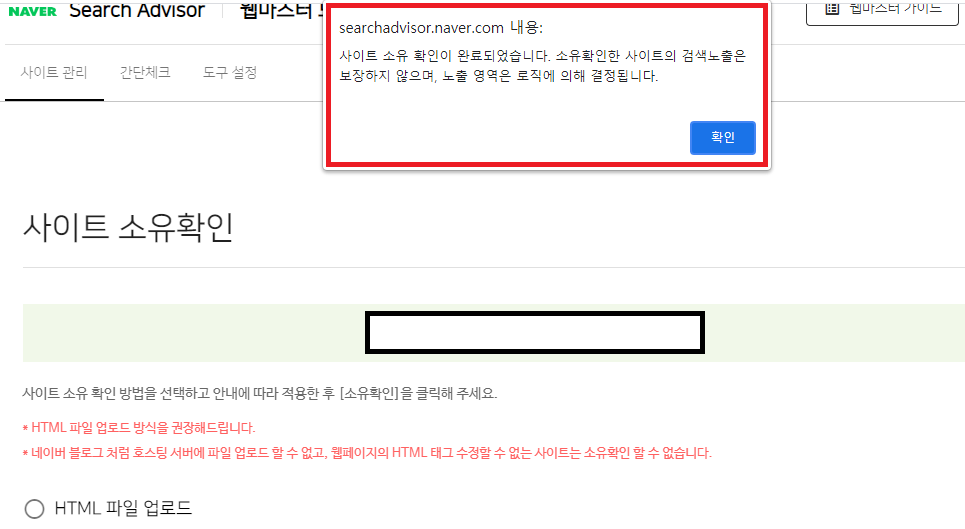
그럼 이렇게 소유확인이 되었다는 팝업메세지가 생성됩니다.

등록완료 된 티스토리 주소를 클릭합니다.

이 화면으로 이동되는데,
여기서 요청탭에서 RSS제출을 선택합니다.
그리고 주소뒤에
/rss (반드시 소문자로 입력!) 입력후 확인을 누르면
RSS가 등록이 됩니다.

이번에는 사이트맵 제출로 들어갑니다.
/sitemap.xml 을 입력후 확인을 눌러주면
사이트맵이 등록됩니다.

마지막으로 웹페이지 최적화 메뉴를 들어갑니다.
그냥 아무것도 입력없이 확인을 눌러주세요~
그럼 다 정상으로 뜨는데,
robots.txt 만 느낌표가 뜬 걸 확인할 수 있습니다.
이건 시간이 지나면
자동으로 정상이 되니, 크게 신경쓰지 않도록 합니다.
만약 robot.txt 가 자동으로 정상이 변경이 안되면
아래 포스팅을 참고해주세요~
https://steadyblogstory.tistory.com/entry/티스토리-robots-오류-해결
[Tistory] 티스토리 robots.txt 가 존재하지 않습니다. 진짜로 해결하기
안녕하세요우~ 꾸준히 블로그하는 이야기 꾸블이입니다! 오늘은 전에 네이버 웹마스터도구에서 웹페이지 최적화에 나왔던 "robots.txt 가 존재하지 않습니다." 에 대해서 이야기를 해볼려고 합니
steadyblogstory.tistory.com
3-2. 사이트 등록 (구글)

구글에도 사이트등록을 해야하는데요~
검색창에서 "구글 서치콘솔"을 검색후
공식사이트에 들어갑니다.

URL 접두어부분에 자신의 티스토리 주소를 입력 후
계속버튼을 클릭합니다.

네이버에서 했던 것처럼 똑같이
HTML 태그를 복사합니다!

다시 티스토리 관리자로 이동해
스킨편집 -> html편집에서 네이버등록했던 부분 바로 아래에 붙여넣기후
적용버튼을 클릭합니다.

다시 구글 서치콘솔로 돌아와서 완료버튼을 클릭하면
이렇게 소유권이 확인되었다는 팝업메세지가 나옵니다.
여기서 속석으로 이동버튼을 클릭해주세요~

좌측에 Sitemaps 메뉴에서
새 사이트맵 추가에 자신의 티스토리 URL 뒤에 /rss 와 /sitemap 을 입력해주고,
제출버튼을 클릭합니다.
그럼 이렇게 제출된 사이트맵에 등록이 되는데,
/sitemap 같은 경우 가져올 수 없다고 나옵니다.
이럴때는 조금 시간이 지난후 새로고침을 하면

이렇게 성공으로 변경된 것을 확인할 수 있습니다~
여기까지 하시면 티스토리 개설부터 초기세팅이 완료된 것 입니다!ㅎㅎ
조금 번거러운 부분이 있지만,
생각보다 간단하죠??
그럼 저는 이만~
뿅!
'티스토리 (Tistory)' 카테고리의 다른 글
| [Tistory] 티스토리 애드센스 신청하기 (승인거절후 재검토요청하기) (0) | 2021.07.11 |
|---|---|
| [Tistory] 티스토리 robots.txt 가 존재하지 않습니다. 진짜로 해결하기 (5) | 2021.07.09 |


댓글